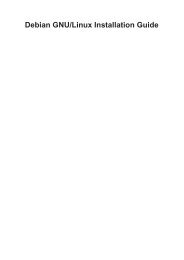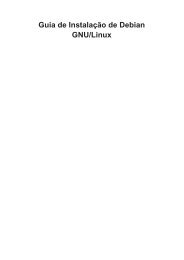Debian GNU/Linux – Installationsanleitung - di - Debian
Debian GNU/Linux – Installationsanleitung - di - Debian
Debian GNU/Linux – Installationsanleitung - di - Debian
Erfolgreiche ePaper selbst erstellen
Machen Sie aus Ihren PDF Publikationen ein blätterbares Flipbook mit unserer einzigartigen Google optimierten e-Paper Software.
Kapitel 6. Den <strong>Debian</strong>-Installer verwenden<br />
Jede Standard-Locale, <strong>di</strong>e wie im vorherigen Abschnitt beschrieben festgelegt wird, nutzt UTF-8 als<br />
Zeichenko<strong>di</strong>erung.<br />
Wenn Sie mit niedriger Priorität installieren, haben Sie <strong>di</strong>e Möglichkeit, zusätzliche Locales für das<br />
installierte System generieren zu lassen, inklusive der sogenannten „Legacy“-Locales 3 ; falls Sie davon<br />
Gebrauch machen, werden Sie gefragt, welche der ausgewählten Locales <strong>di</strong>e Standard-Locale für das<br />
installierte System sein soll.<br />
6.3.1.3. Auswahl des Tastaturlayouts (kbdchooser)<br />
Tastaturen sind oft auf <strong>di</strong>e Zeichen zugeschnitten, <strong>di</strong>e in einer bestimmten Sprache benutzt werden.<br />
Wählen Sie eine Belegung, <strong>di</strong>e der Tastatur, <strong>di</strong>e Sie verwenden, entspricht, oder wählen Sie eine<br />
ähnliche aus, falls <strong>di</strong>e gewünschte Belegung nicht vorhanden ist. Wenn <strong>di</strong>e System-Installation abgeschlossen<br />
ist, können Sie aus einer größeren Auswahl an Tastaturen wählen (führen Sie dazu den<br />
Befehl kbd-config als root aus, wenn <strong>di</strong>e Installation abgeschlossen ist).<br />
Setzen Sie <strong>di</strong>e Markierung auf <strong>di</strong>e Auswahl, <strong>di</strong>e Sie wünschen und drücken Sie Enter. Benutzen<br />
Sie <strong>di</strong>e Pfeiltasten, um <strong>di</strong>e Markierung zu bewegen <strong>–</strong> sie befinden sich bei allen Tastatur-Layouts<br />
an der gleichen Stelle, daher sind sie von der Tastatur-Konfiguration unabhängig. Eine ’extended’<br />
(erweiterte) Tastatur ist eine mit den Tasten F1 bis F10 in der obersten Reihe.<br />
6.3.1.4. Das ISO-Image des <strong>Debian</strong>-Installers suchen (iso-scan)<br />
Wenn Sie mittels der hd-me<strong>di</strong>a-Methode installieren, werden Sie an einen Punkt kommen, wo Sie das<br />
ISO-Image des <strong>Debian</strong>-Installers suchen und ins Dateisystem einbinden müssen, um <strong>di</strong>e restlichen<br />
Installationsdateien zu bekommen. Die Komponente iso-scan erle<strong>di</strong>gt genau <strong>di</strong>es für Sie.<br />
Als erstes hängt iso-scan automatisch alle blockorientierten Geräte (wie Festplattenpartitionen)<br />
ein, <strong>di</strong>e ein bekanntes, unterstütztes Dateisystem haben, und sucht systematisch nach Dateien,<br />
deren Name auf .iso endet (oder in <strong>di</strong>esem Fall .ISO). Bedenken Sie, dass im ersten Versuch<br />
nur das Wurzelverzeichnis / und alle Verzeichnisse eine Ebene tiefer durchsucht werden<br />
(beispielsweise werden /whatever.iso und /data/whatever.iso gefunden, aber nicht<br />
/data/tmp/whatever.iso). Nachdem ein ISO-Image gefunden wurde, überprüft iso-scan, ob es<br />
sich dabei um ein gültiges <strong>Debian</strong>-ISO-Image handelt. Falls ja, sind wir hier fertig, ansonsten sucht<br />
iso-scan nach einem anderen Image.<br />
Falls der erste Anlauf, ein Installer-Image zu finden, fehlschlägt, fragt iso-scan, ob Sie eine vollstän<strong>di</strong>ge<br />
Durchsuchung durchführen möchten. Hierbei werden nicht nur <strong>di</strong>e oberen Verzeichnisebenen<br />
durchsucht, sondern das ganze Dateisystem.<br />
Wenn iso-scan Ihr ISO-Image nicht finden kann, starten Sie wieder Ihr Original-Betriebssystem und<br />
überprüfen, ob das Image richtig bezeichnet ist (ob es auf .iso endet), ob es auf einem Dateisystem<br />
liegt, das vom debian-installer erkannt wird und ob es nicht beschä<strong>di</strong>gt ist (überprüfen Sie <strong>di</strong>e<br />
Checksumme). Erfahrene Unix-Nutzer können <strong>di</strong>es auch auf der zweiten Konsole erle<strong>di</strong>gen, ohne den<br />
Rechner neu zu booten.<br />
6.3.1.5. Netzwerk-Konfiguration (netcfg)<br />
Wenn Sie in <strong>di</strong>esen Schritt einsteigen und das System erkennt, dass Sie mehr als eine Netzwerkkarte<br />
haben, werden Sie gefragt, welches Ihr primärer Netzwerkanschluss ist; <strong>di</strong>eser wird zum Beispiel<br />
3. Legacy-Locales nutzen kein UTF-8, sondern einen der älteren Standards für <strong>di</strong>e Zeichenko<strong>di</strong>erung wie zum Beispiel<br />
ISO 8859-1 (verwendet von westeuropäischen Sprachen) oder EUC-JP (verwendet von Japanisch).<br />
60